Referer headers dateren uit de begindagen vanhet internet. Ze zijn zo'n oud relikwie, ze dragen zelfs de spelfout van "verwijzer" in de naam (met één "r"). Met de verwijzende koptekst kunnen websites zien waar een bezoeker vandaan kwam. Als u bijvoorbeeld vanuit een Google-zoekopdracht op een link naar een site klikte, zouden de gegevens die aan de doelsite werden doorgegeven dit opmerken. Instellingen voor verwijzende koptekst zijn geweldige hulpmiddelen voor webmasters, maar in het tijdperk van digitale privacy kunnen ze worden gezien als een nadeel voor de ervaring van de eindgebruiker.

Het begrijpen van verwijzende kopteksten kan veel vantijd en onderzoek, want het is een verrassend technisch onderwerp om te behandelen. U hebt echter geen graad voor webontwikkeling nodig om te weten hoe u de instellingen voor de koptekst van de verwijzer kunt wijzigen. Hieronder bespreken we de basisprincipes van het nut van het wijzigen en uitschakelen van deze vermeldingen, samen met de beste manier om online veilig te blijven met een VPN.
Hoe krijg je een GRATIS VPN voor 30 dagen
Als u bijvoorbeeld voor een korte tijd een VPN nodig heeft, kunt u onze VPN met de beste rang gratis krijgen. ExpressVPN biedt een 30-dagen geld-terug-garantie. Je moet betalen voor het abonnement, dat is een feit, maar het staat het toe volledige toegang gedurende 30 dagen en vervolgens annuleert u voor een volledige terugbetaling. Hun annuleringsbeleid zonder vragen doet zijn naam eer aan.
Herstel uw privacy met een VPN
Referer headers kunnen worden gezien als een kernovertredingvan de privacy van een gebruiker. Het feit is dat het grootste deel van wat we op internet doen, wordt bijgehouden, vastgelegd en gebruikt om aan te passen welke inhoud we zien - inderdaad een tweesnijdend zwaard. Wanneer datalekken en andere problemen zich voordoen, is het plotseling duidelijk hoe schadelijk dit kan zijn voor onze veiligheid en identiteit.
Een goede VPN kan deze problemen ooit voorkomenoptreedt. VPN's coderen uw verkeer en geven u een anoniem IP-adres, zodat u onzichtbaar op internet kunt surfen zonder dat iemand weet welke sites u bezoekt of waar u vandaan komt.
ExpressVPN - Privacy, snelheid, eenvoud
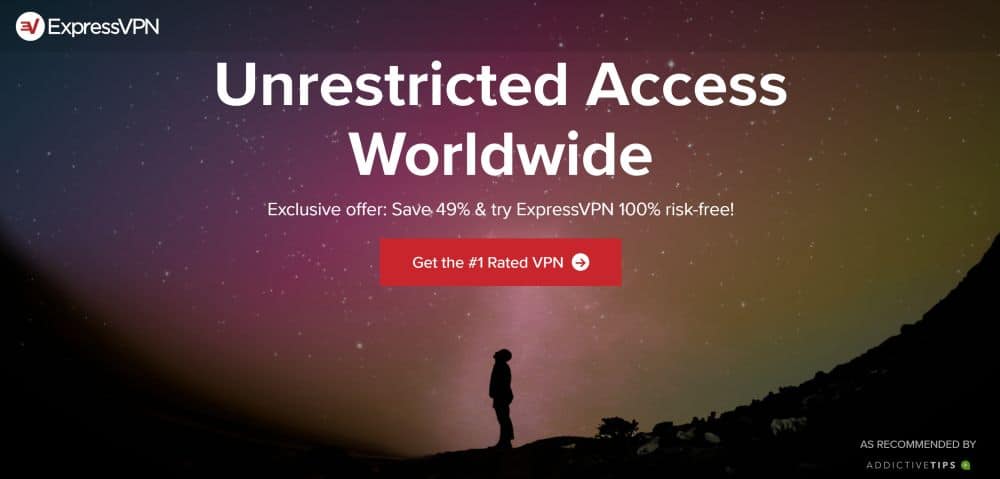
ExpressVPN is een uiterst eenvoudig te gebruiken VPN diebiedt solide bescherming voor verschillende apparaten. U kunt het met een paar klikken op uw pc, smartphone of tablet installeren en vervolgens genieten van de beveiliging van een strikt nulregistratiebeleid en 256-bits AES-codering op al uw gegevens. ExpressVPN ondersteunt dit met een groot netwerk van ongelooflijk snelle servers, momenteel meer dan 2.000 in 94 verschillende landen.
- Netflix USA, iPlayer, Amazon Prime deblokkeren
- Supersnelle servers
- AES-256-codering
- Geen persoonlijke informatielogboeken bijgehouden
- 24/7 live chat.
- Iets duurder dan sommige andere opties.
Lees meer over ExpressVPN, inclusief snelheidstestresultaten en een volledige privacy-audit, door onze volledige ExpressVPN-review te bekijken.
Waarom het handig is om verwijzende kopteksten te wijzigen en uit te schakelen
Referer headers zijn simpele stukjes code diehelpen bij het maken van virtuele links tussen websites. Ze vormen een soort kruimelpad, waardoor webmasters kunnen begrijpen wat mensen naar hun website heeft gebracht. In de moderne tijd worden verwijzende kopteksten echter uitgebuit om privéinformatie te verzamelen. Hier is de volledige primeur over hoe verwijzende kopteksten werken vanuit het perspectief van een gebruiker.
Hoe de verwijzende koptekst werkt
De eenvoudigste verklaring voor verwijzende kopteksten isdat ze functioneren als een informatiebrug tussen sites. Stel dat u Google bezoekt en snel zoekt. De gewenste site wordt boven aan de lijst weergegeven. U klikt op de URL en wordt meteen doorgestuurd naar de pagina. Gedurende die fractie van een seconde wanneer u klikt, vinden drie interessante dingen snel achter elkaar plaats:
- Uw browser noteert de URL waar u zich bevond toen u op de link klikte. In dit geval is het een Google-zoekpagina.
- U wordt naar de gekoppelde pagina gestuurd en deze wordt in uw browser geladen.
- De locatie waar u zich bevond voordat u op de link klikte, wordt verzonden naar de pagina die u bezoekt.
Dit proces gebeurt telkens wanneer u op een koppeling op een webpagina klikt en informatie over uw herkomst wordt altijd doorgegeven. Er zijn echter enkele unieke uitzonderingen hierop:
- Wanneer u van HTTPS naar HTTP-pagina's gaat.
- Wanneer u handmatig een URL typt.
- Bij het knippen / plakken van een link in de URL-balk.
- Bij gebruik van browserbladwijzers om een site te bezoeken.
De afhaalmaaltijden hiervan zijn vrij eenvoudig: als u op een link klikt, is uw actie waarschijnlijk gevolgd. Als u niet wilt dat dit gebeurt, moet u het volgen geheel stoppen of uw identiteit verbergen, zodat het niet uitmaakt wie wat volgt.
Juridische kwesties rond verwijzende kopteksten
Veel mensen vragen zich af of het legaal is om te blokkeren,de instellingen van de verwijzende koptekst in hun webbrowser wijzigen of uitschakelen, of als het verbergen van hun identiteit met een VPN wetten overtreedt. Helaas is dit iets van een grijs gebied. Hoewel we momenteel geen regio's kennen waar het illegaal is om verwijzende koppen te verbergen, kan het als verdacht worden beschouwd als u specifieke acties onderneemt om uw identiteit te blokkeren.
Het is uw verantwoordelijkheid om te onderzoeken enbegrijp de wetten in uw omgeving voordat u een VPN gebruikt om iets te deblokkeren of te verbergen. Een VPN geeft u geen licentie om te doen wat u maar wilt op internet, noch biedt het volledige bescherming als er juridische stappen tegen u worden ondernomen. Addictive Tips accepteert geen enkele actie die de wetten van enig land kan overtreden. Overweeg altijd de gevolgen van uw acties voordat u een VPN opent of uw browser op enigerlei wijze aanpast.
Hoe de instellingen van de verwijzende koptekst te wijzigen

Als het gaat om instellingen voor verwijzende koptekst,browsers doen het grootste deel van het zware werk. Ze bevatten de gegevens die worden doorgegeven aan websites, wat ook betekent dat ze kunnen worden aangepast om uw privacy intensiever te behouden. Volg de onderstaande suggesties om de instellingen van de verwijzende koptekst in uw gewenste browser te wijzigen of uit te schakelen.
Schakel verwijzende kopteksten in Firefox uit
Firefox biedt de eenvoudigste methode om uit te schakelenverwijzende kopteksten volledig. U moet enigszins vertrouwd zijn met het bewerken van: configuratiegegevens, die niet zo complex zijn als u misschien denkt. Volg gewoon onze onderstaande stappen en u bent klaar.
- Open Firefox en klik op URL-balk.
- Type about: config in de balk en druk op Enter.
- Accepteer de waarschuwing 'Ik zal voorzichtig zijn, dat beloof ik!'.
- Voer in de zoekbalk boven aan de configuratiepagina de volgende tekenreeks in: network.http.sendRefererHeader
- Dubbelklik op de sendRefererHeader ingang en er verschijnt een klein venster.
- Voer een van beide in 0, 1 of 2 in de doos. Gebruik 0 om verwijzende kopteksten volledig uit te schakelen. Klik op OK om de wijziging te bevestigen.
- Sluit het configuratiescherm en ga verder met normaal browsen.
Het wijzigen van deze waarde in Firefox wordt uitgeschakeldverwijzende kopteksten volledig. Dit heeft geen invloed op de meeste van uw dagelijkse activiteiten, maar het kan problemen veroorzaken met sommige WordPress-websites. Als alternatief kunt u de waarde instellen in stap zes op 1, waardoor verwijzingen worden uitgeschakeld bij het klikken op een link, maar niet bij het laden van afbeeldingen. Dit voorkomt cross-site tracking maar zal niet zoveel websites breken. Als u van gedachten verandert en Firefox weer normaal wilt maken, wijzigt u eenvoudig de waarde in 2.
Wijzig verwijzende kopteksten in Chrome
De Chrome-browser biedt momenteel demogelijkheid om de instellingen van de verwijzende koptekst te wijzigen vanaf een configuratiepagina. U kunt echter een snelle bewerking van de Chrome-startopties maken die headers helemaal uitschakelen. Dit is vooral handig in Windows als u een snelkoppelingspictogram gebruikt om het EXE-bestand te openen.
Om verwijzende kopteksten in Chrome uit te schakelen, allemaalhoeft u alleen maar te starten met de vlag –no-referrers aan het einde. Linux- en Mac-gebruikers kunnen dit vanaf een terminal doen. Windows-gebruikers moeten de snelkoppeling bewerken en de vlag handmatig toevoegen.
Als Chrome zich bijvoorbeeld in uw AppData-map bevindt, voegt u eenvoudig de vlag 'no-referrers' aan het einde toe:
- “C: UsersUsernameAppDataLocalGoogleChromeApplicationchrome.exe” –no-referrers
Andere browsers (Safari, Opera)
Voor andere reguliere browsers zoals Safari,er is momenteel geen bekende methode voor het uitschakelen of wijzigen van de instellingen van de verwijzende koptekst van een configuratiepagina. Als uw browser is gebaseerd op Chrome of Firefox, kunt u de bovenstaande methoden proberen om te zien of ze werken. Zie anders het onderstaande gedeelte over browserextensies.
De Opera-browser biedt een snelle methode om verwijzende kopteksten volledig uit te schakelen. Het enige wat u hoeft te doen is navigeren naar Instellingen> Voorkeuren> Geavanceerd> Netwerk, schakel dan "Verzend verwijzerinformatie" uit.
Browser-extensies die de instellingen van de verwijzende koptekst wijzigen
Dat doe je niet nodig hebben om configuraties te bewerken of snelkoppelingen te wijzigen inwijzig de instellingen van de verwijzende koptekst van uw browser. Probeer in plaats daarvan de onderstaande add-ons. Merk op dat elke browser die compatibiliteit biedt met de onderstaande browser-engines en add-ons de juiste extensie kan installeren om verwijzende headers uit te schakelen.
Firefox
Als u niet vertrouwd bent met het maken van de configuratiepaginazelf wijzigt, kunt u de extensie Referer Control altijd op Firefox installeren. Met deze add-on kunt u HTTP-verwijzingen per site toestaan of weigeren, waardoor u precies kunt bepalen welke sites uw browsespoor te zien krijgen.
Chrome
Wilt u de Chrome-snelkoppeling niet wijzigen? Probeer de extensie Referer Control in de Chrome Web Store. Deze eenvoudige add-on geeft u volledige controle over welke sites uw referral header-instellingen kunnen gebruiken. Toestaan, uitschakelen of filteren op reguliere expressie, of schakel ze gewoon helemaal uit.
Safari
Als het gaat om het wijzigen van de verwijzende koptekstinstellingen in Safari, zijn uw opties ernstig beperkt. Gelukkig bestaat de multifunctionele tool SafariStand. Installeer de add-on in uw browser en gebruik vervolgens het selectievakje om verwijzingen helemaal uit te schakelen.
Betere browsers vinden
Niet alle browsers bieden de mogelijkheid om uit te schakelenverwijzer controles. Als dat niet het geval is, kunt u overwegen over te schakelen naar een veiligere browser om uw gegevens te beschermen. Bekijk ook enkele must-have browserextensies die uw privacy beschermen. Ten slotte, als u een Android-apparaat bezit, bekijk dan de beste apps voor anoniem browsen om ervoor te zorgen dat uw identiteit nooit wordt gelekt.
Bescherm verwijzingsprivacy met een VPN
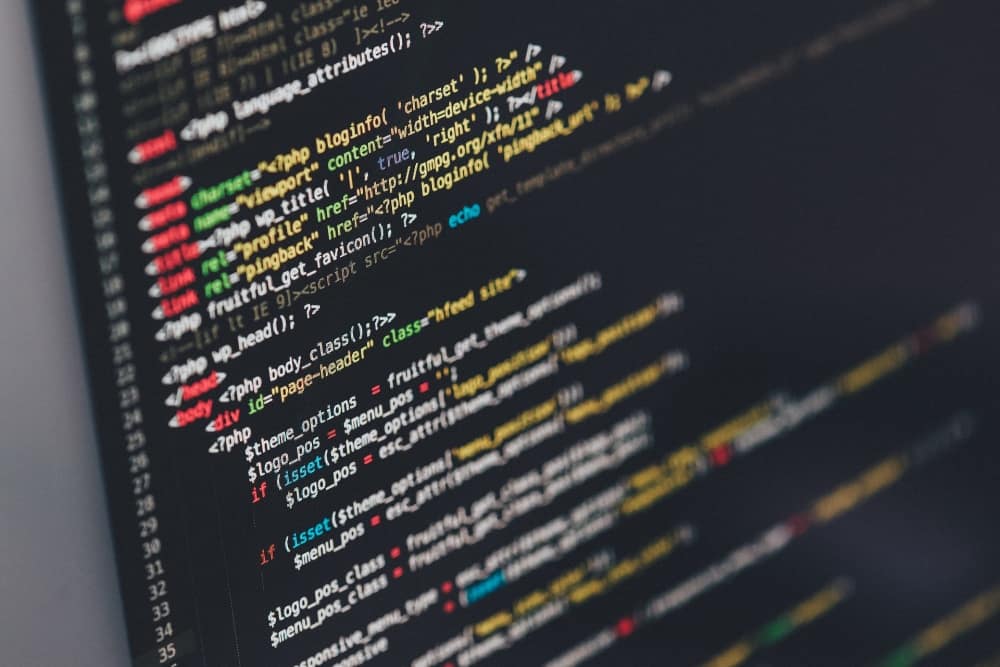
Het wijzigen of uitschakelen van de instellingen van de verwijzende koptekst iseen manier om uw privacy te beschermen. Een VPN implementeren is een andere. U kunt zelfs beide methoden samen gebruiken om uw identiteit zo veilig mogelijk te houden. Nadat u uw browser hebt bewerkt voor online onzichtbaarheid, raadpleegt u de onderstaande gids voor maximale privacy.
Stel een VPN in om veilig te blijven
We hebben hierboven besproken hoe je een betrouwbare VPN kiest,compleet met onze aanbevolen service om uw identiteit veilig te houden. Vervolgens wilt u een account bij de service maken en vervolgens alles installeren en vergrendelen, zodat u kunt genieten van een meer persoonlijke browse-ervaring.
- Begin in uw favoriete pc-webbrowser een VPN-account maken met een aanbevolen provider hierboven. Log in op de officiële website en download de app voor uw apparaat. Start het en Log in zodra dit proces is voltooid.
- De meeste VPN-software maakt automatisch verbindingnaar de snelste server op het moment dat u de app opent. Dit is ideaal voor de meeste gebruikers, omdat het optimale snelheden garandeert zonder codering of andere privacyfuncties op te offeren.
- U kunt desgewenst een snelle IP-lektest uitvoeren om te controleren of uw VPN correct werkt. Ga in hetzelfde browservenster naar ipleak.net en wacht tot de pagina is geladen. Het zal automatisch voer een IP-adres opzoeken uit. Vink het vakje onder Uw IP-adressen aan en zorg ervoor dat het een ander land weergeeft dan het land waar u zich momenteel bevindt.
- Zodra de gecodeerde verbinding is voltooid, bent u veilig en wel. Laat de VPN-app op de achtergrond draaien en houd het actief wanneer u verbinding maakt met internet, zowel thuis als onderweg. Dit zorgt ervoor dat u altijd veilig bent wanneer u online gaat, wat er ook gebeurt.
Bescherming van uw verwijzende gegevens
Met uw VPN actief, bent u nu klaar om te genieten van eenveilige en anonieme browse-ervaring. Je kunt een goede VPN combineren met de bovenstaande instellingen voor de verwijzende koptekst voor optimale privacy, of blijf gewoon bij de VPN zelf. De laatste verwijdert verwijzingsdetails van alle verzoeken en houdt uw identiteit geheim, zodat u met gemak normale webbrowstaken kunt uitvoeren. Het doet echter nooit pijn om beide suggesties te volgen!
Voor extra bescherming kunt u de volgende tips in gedachten houden. Deze omzeilen uiteraard de instellingen van de verwijzende koptekst om u extra privacy op internet te geven.
- Typ handmatig URL's of kopieer / plak ze waar mogelijk. Klik niet op een link tenzij dit moet.
- Open alle links in een nieuw browservenster. Dit stelt meestal de HTTP-verwijzingsvlag in als "nul" en geeft geen gegevens door aan de doelsite.
- Gebruik browserbladwijzers of een ander lokaal bladwijzerprogramma.
- Vermijd het gebruik van internet in smartphonebrowsers, omdat er zelden betrouwbare methoden zijn om verwijzende kopteksten op mobiele apparaten uit te schakelen.
Gevolgtrekking
Referer headers zijn een overblijfsel van een onschuldigerleeftijd van surfen op het web. Ze dienen nog steeds een belangrijk doel in de moderne tijd, vooral als het gaat om het leren hoe gebruikers uw website hebben gevonden. Maar als u uw informatie veilig wilt houden, moet u serieus overwegen om verwijzers helemaal uit te schakelen. Dit, samen met een sterke VPN, kan u beschermen tegen allerlei webgebaseerde gevaren.
Heeft u tips voor het wijzigen van verwijzende kopteksten die we hierboven niet hebben besproken? Deel uw kennis in de comments!
Hoe krijg je een GRATIS VPN voor 30 dagen
Als u bijvoorbeeld voor een korte tijd een VPN nodig heeft, kunt u onze VPN met de beste rang gratis krijgen. ExpressVPN biedt een 30-dagen geld-terug-garantie. Je moet betalen voor het abonnement, dat is een feit, maar het staat het toe volledige toegang gedurende 30 dagen en vervolgens annuleert u voor een volledige terugbetaling. Hun annuleringsbeleid zonder vragen doet zijn naam eer aan.













Comments